如何在有/无 Home 键的情况下在 iPad 上截屏
当你想 在 iPad 上截屏,您可以轻松使用默认功能捕捉重要信息和有趣的图片,并在社交媒体或其他设备上分享。无论您拥有 iPad Pro、Air、Mini 还是其他型号,本文都会向您展示 如何在 iPad 上截屏 。不同型号的 iPad 有无主屏幕按钮时,可以使用不同的方法。请继续阅读以查看以下方法。
指南列表
使用 Home 键在标准版 iPad 上截屏 无需 Home 键即可在 iPad 上截屏的详细步骤 通过 Assistive Touch 在 iPad Pro、Air、Mini 和所有型号上截屏使用 Home 键在标准版 iPad 上截屏
目前只有标准 iPad 机型保留了 Home 键,包括 iPad 1 至 9。不过,2018 年之前的许多 iPad 机型也拥有 Home 键,例如 iPad Pro 2 及更早版本、iPad Air 3 及更早版本、iPad Mini 5 及更早版本等。那么,您可以按照以下步骤操作:
步骤1。同时按下“主页”和“顶部”按钮。松开两个按钮。您将看到屏幕左下角暂时显示的缩略图。
第2步。您可以点击它来预览屏幕截图,或向左滑动以关闭它。您可以在“照片”应用程序中找到屏幕截图;在“相册”下,点击“截图”按钮即可查看所有截图。
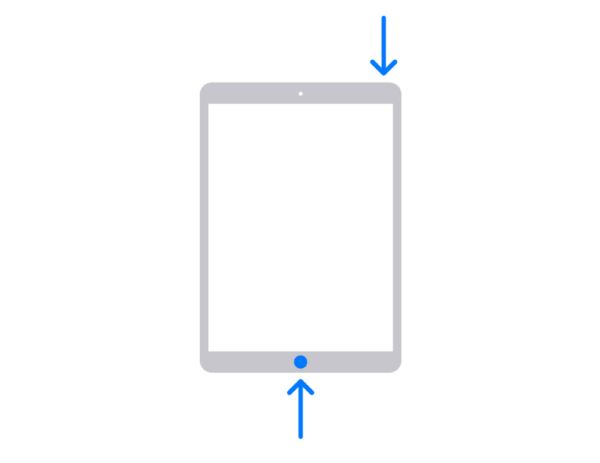 h2 anchor=”2″ h2=”无需 Home 键即可在 iPad 上截屏的详细步骤” /]
h2 anchor=”2″ h2=”无需 Home 键即可在 iPad 上截屏的详细步骤” /] 大部分新款 iPad 都没有 Home 键,尤其是 iPad Pro。从 iPad Pro 3 开始,屏幕上就看不到 Home 键了。而且,最新的 iPad 10 也改成了无 Home 键的机型。那么,在新的组合下,iPad 怎么截屏呢?
步骤1。找到“顶部”和“音量”按钮并同时按下。快速释放按钮。
第2步。点击将出现在屏幕左下角的缩略图。您也可以向左滑动以关闭它。另一种方法是长按缩略图直接在社交媒体上分享。
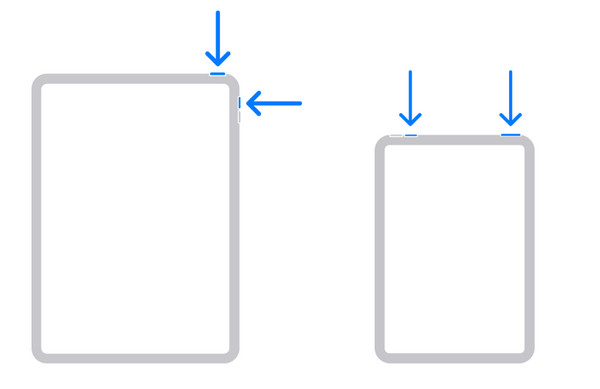
通过 Assistive Touch 在 iPad Pro、Air、Mini 和所有型号上截屏
虽然您可以使用按钮在 iPad 上快速截屏,但您也可以使用辅助触控在 iPad 上截屏。如果您不喜欢将 iPad 从桌子上拿开来按下按钮,Assistive Touch 适合您。它提供具有各种功能的屏幕菜单,甚至适用于所有 iOS 和 iPad iOS。让我们看看如何使用辅助触控功能在 iPad 上截屏。
步骤1。如果屏幕上仍然没有辅助触摸,请转到“设置”,然后点击“常规”按钮。在“辅助功能”下,点击“辅助触摸”按钮。
第2步。激活辅助触摸后,触摸它即可开始在 iPad 上截屏。点击“设备”按钮,然后点击“更多”按钮。
第 3 步。点击“截图”按钮,您将看到屏幕快速闪烁并听到微弱的快门声。截图将自动保存在“照片”应用中。
步骤4。进入“照片”应用,然后在屏幕底部滑动以查看最近的屏幕截图。您可以使用此方法 在 Minecraft 上截屏.
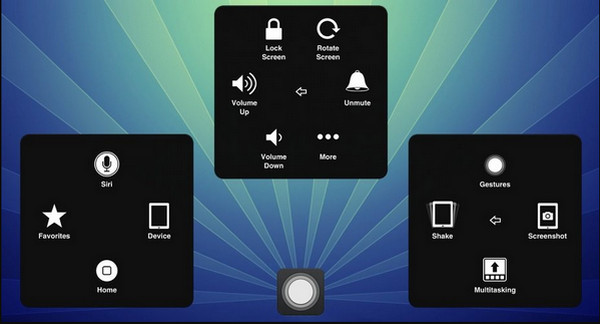
推荐:如何在 Windows/Mac 上轻松截取 iPad 屏幕截图
如果你是笔记本电脑或 PC 用户,并且想要截取 iPad 上所需区域的屏幕截图, AnyRec Screen Recorder 是您的最佳解决方案。该软件包含了您实现流畅工作流程所需的所有功能。您可以自定义区域并使用快捷方式截取屏幕截图,或者直接从其直观的界面单击“快照”按钮。对于捕捉 iPad,您甚至可以随时在 iPad 上截取屏幕截图的同时录制视频。

快速以不同格式截取 iPad 屏幕截图,例如 PNG、BMP、JPEG、GIF 和 TIFF。
提供内置绘图效果以应用、文本、数字、绘画和其他元素进行图像编辑。
使用自定义热键截取 iPad 屏幕截图,随时轻松截屏。
自定义屏幕区域以使用带有网格线的直观光标截取屏幕截图,以提高准确性。
步骤1。免费下载并启动 AnyRec Screen Recorder然后,点击主界面上的“电话”按钮,点击“iOS”按钮,开始在 iPad 上截屏。

第2步。现在,您应该按照指南通过屏幕镜像功能连接 iPad 和计算机。此外,您应该确保它们连接到同一个 Wi-Fi。
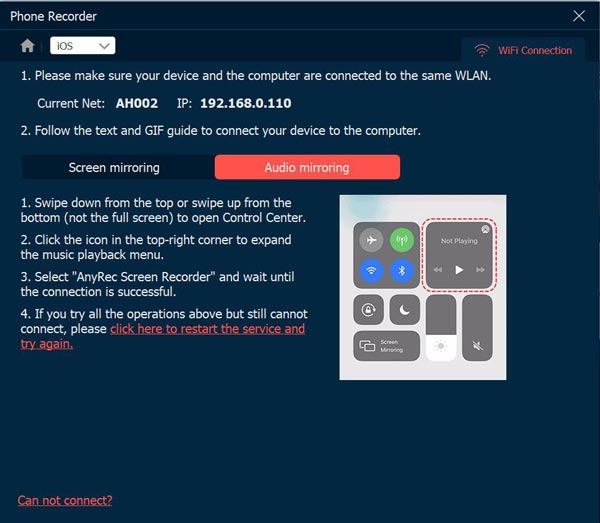
第 3 步。完成后,您现在可以开始录制 iPad 视频。录制过程中,您可以使用热键在 iPad Mini、Air、Pro 和更多型号上截取屏幕截图。
常见问题
-
1. 我可以用 Apple Pencil 在 iPad 上截屏吗?
肯定的,是的。您需要做的就是从 iPad 屏幕任一侧的底部滑动 Apple Pencil。用 Apple Pencil 标记屏幕截图并绘制。您还可以使用标记工具栏来更改绘图工具。然后,点击导出图标与他人共享屏幕截图。
-
2. 如何在 iPod touch 上截屏?
您可以通过同时按下顶部和主页按钮在 iPod touch 上截取屏幕截图。释放两个按钮,然后您可以在屏幕的左下角看到捕获的屏幕截图。
-
3. 我的 iPad 无法使用截屏功能,我该怎么办?
如果您在使用 iPad 上的屏幕功能时遇到问题,最好的解决方法是重新启动设备。您也可以在设置中强制重启该功能。通常,此问题发生在系统升级后,或者您的设备上没有足够的存储空间。
结论
在学习了如何在 iPad 上截屏后,您可以使用此功能来捕捉您在社交媒体上看到的重要内容。值得庆幸的是,内置功能允许用户直接与他人共享屏幕截图。如果您需要更专业的工具在电脑或笔记本电脑上截屏, AnyRec Screen Recorder 是很多用户推荐的软件。单击“免费下载”按钮试用其免费试用版!

 修复屏幕截图在 iPhone 和 iPad 上不起作用
修复屏幕截图在 iPhone 和 iPad 上不起作用